Spotify શું છે? Spotify એ છે ડિજિટલ સંગીત સેવા જે તમને લાખો મફત ગીતોની ઍક્સેસ આપે છે. તે બે સંસ્કરણો પ્રદાન કરે છે: એક મફત સંસ્કરણ જે જાહેરાતો સાથે આવે છે અને પ્રીમિયમ સંસ્કરણ જેનો ખર્ચ દર મહિને $9.99 છે.
Spotify નિઃશંકપણે એક મહાન પ્રોગ્રામ છે, પરંતુ હજુ પણ એવા વિવિધ કારણો છે જે તમને ઈચ્છે છે તેને તમારા iMac/MacBook પર અનઇન્સ્ટોલ કરો .
- સિસ્ટમ ભૂલો Spotify ના ઇન્સ્ટોલેશન પછી આવો;
- આકસ્મિક રીતે એપ્લિકેશન ઇન્સ્ટોલ કરી પરંતુ તેની જરૂર નથી ;
- Spotify સંગીત વગાડી શકતા નથી અથવા ક્રેશ થતા રહી શકતા નથી .
iMac/MacBook માંથી Spotify ને અનઇન્સ્ટોલ કરવું હંમેશા સરળ નથી. કેટલાક વપરાશકર્તાઓએ જોયું કે એપ્લિકેશનને ખાલી ટ્રેશમાં ખેંચવાથી તે સંપૂર્ણપણે કાઢી નાખવામાં આવશે નહીં. તેઓ એપ્લિકેશનને તેની ફાઇલો સહિત સંપૂર્ણપણે અનઇન્સ્ટોલ કરવા માંગે છે. જો તમને Mac પર Spotify ને અનઇન્સ્ટોલ કરવામાં મુશ્કેલી આવી રહી હોય, તો તમને આ ટિપ્સ મદદરૂપ લાગશે.
Mac/MacBook પર Spotify ને મેન્યુઅલી કેવી રીતે અનઇન્સ્ટોલ કરવું
પગલું 1. Spotify છોડો
કેટલાક વપરાશકર્તાઓ એપ્લિકેશનને અનઇન્સ્ટોલ કરવામાં અસમર્થ છે કારણ કે તે હજી પણ ચાલી રહી છે. તેથી, કાઢી નાખતા પહેલા એપ્લિકેશન છોડો: ક્લિક કરો જાઓ > ઉપયોગિતાઓ > પ્રવૃત્તિ મોનિટર , Spotify પ્રક્રિયાઓ પસંદ કરો અને ક્લિક કરો "પ્રક્રિયા છોડો" .
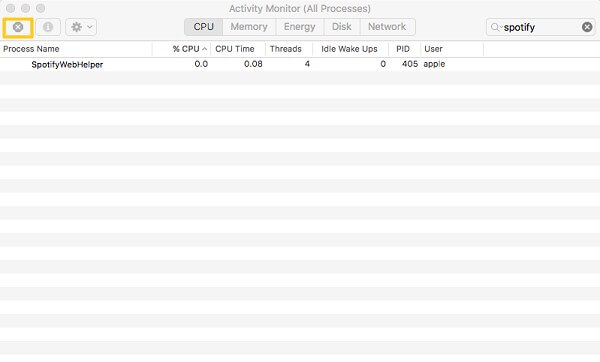
પગલું 2. Spotify એપ્લિકેશન કાઢી નાખો
ખુલ્લા શોધક > અરજીઓ ફોલ્ડર, Spotify પસંદ કરો અને પસંદ કરવા માટે જમણું-ક્લિક કરો "કચરાપેટીમાં ખસેડો" . જો Spotify એ એપ સ્ટોર પરથી ડાઉનલોડ કરેલ હોય, તો તમે તેને લોન્ચપેડમાંથી કાઢી શકો છો.
પગલું 3. Spotify માંથી સંકળાયેલ ફાઇલો દૂર કરો
Spotify ને સંપૂર્ણપણે અનઇન્સ્ટોલ કરવા માટે, તમારે લાઇબ્રેરી ફોલ્ડરમાં તેની સંકળાયેલ ફાઇલો જેવી કે લોગ, કેશ અને પસંદગીઓથી છૂટકારો મેળવવાની જરૂર પડશે.
- હિટ Command+Shift+G OS X ડેસ્કટોપમાંથી "Folder પર જાઓ" વિન્ડોને બહાર લાવવા માટે. દાખલ કરો ~/લાઇબ્રેરી/ લાઇબ્રેરી ફોલ્ડર ખોલવા માટે.
- દાખલ કરો Spotify ~/Library/Preferences/, ~/Library/Application Support/, ~/Library/Caches/ ફોલ્ડર, વગેરેમાં સંબંધિત ફાઇલો શોધવા માટે.
- બધી સંબંધિત એપ્લિકેશન ફાઇલોને ટ્રેશમાં ખસેડો.

પગલું 4. કચરો ખાલી કરો
Spotify એપ્લિકેશન અને તેની ફાઇલોને ટ્રેશમાં ખાલી કરો.
Mac પર Spotify ને સંપૂર્ણપણે અનઇન્સ્ટોલ કરવા માટે એક-ક્લિક કરો
કેટલાક વપરાશકર્તાઓને Spotify મેન્યુઅલી અનઇન્સ્ટોલ કરવું ખૂબ જ મુશ્કેલીભર્યું લાગ્યું. ઉપરાંત, લાઇબ્રેરીમાં Spotify ફાઇલો શોધતી વખતે તમે આકસ્મિક રીતે ઉપયોગી એપ ફાઇલોને ડિલીટ કરી શકો છો. તેથી, તેઓ એક-ક્લિક ઉકેલ તરફ વળે છે - મોબેપાસ મેક ક્લીનર Spotify ને સંપૂર્ણપણે અને સુરક્ષિત રીતે અનઇન્સ્ટોલ કરવા માટે. Mac માટે આ એપ્લિકેશન અનઇન્સ્ટોલર આ કરી શકે છે:
- ડાઉનલોડ કરેલ એપ્લિકેશનો અને સંબંધિત માહિતી પ્રદર્શિત કરો: કદ, છેલ્લે ખોલવામાં આવેલ, સ્ત્રોત, વગેરે;
- Spotify અને તેની સંબંધિત એપ્લિકેશન ફાઇલોને સ્કેન કરો;
- Spotify અને તેની એપ્લિકેશન ફાઇલોને એક ક્લિકમાં કાઢી નાખો.
Mac પર Spotify ને અનઇન્સ્ટોલ કરવા માટે:
પગલું 1. મોબેપાસ મેક ક્લીનર ડાઉનલોડ કરો.
પગલું 2. પ્રોગ્રામ ખોલો અને ક્લિક કરો અનઇન્સ્ટોલર માટે લક્ષણ સ્કેન કરો . પ્રોગ્રામ તમારા Mac પરની એપ્લિકેશનોને ઝડપથી સ્કેન કરશે.

પગલું 3. પસંદ કરો Spotify સૂચિબદ્ધ એપ્લિકેશનોમાંથી. તમે એપ્લિકેશન (બાયનરીઝ) અને તેની ફાઇલો (પસંદગી, સપોર્ટ ફાઇલો અને અન્ય) જોશો.

પગલું 4. Spotify અને તેની ફાઇલોને ટિક કરો. પછી ક્લિક કરો અનઇન્સ્ટોલ કરો એક ક્લિક સાથે એપ્લિકેશનને સંપૂર્ણપણે અનઇન્સ્ટોલ કરવા માટે. પ્રક્રિયા સેકન્ડોમાં કરવામાં આવશે.

જો તમારી પાસે Mac પર Spotify ને અનઇન્સ્ટોલ કરવા વિશે કોઈ અન્ય પ્રશ્નો હોય, તો નીચે તમારી ટિપ્પણીઓ મૂકો.

